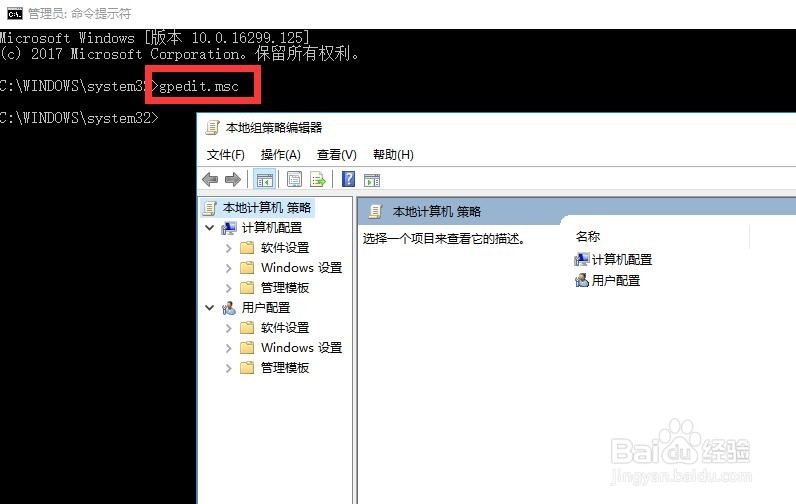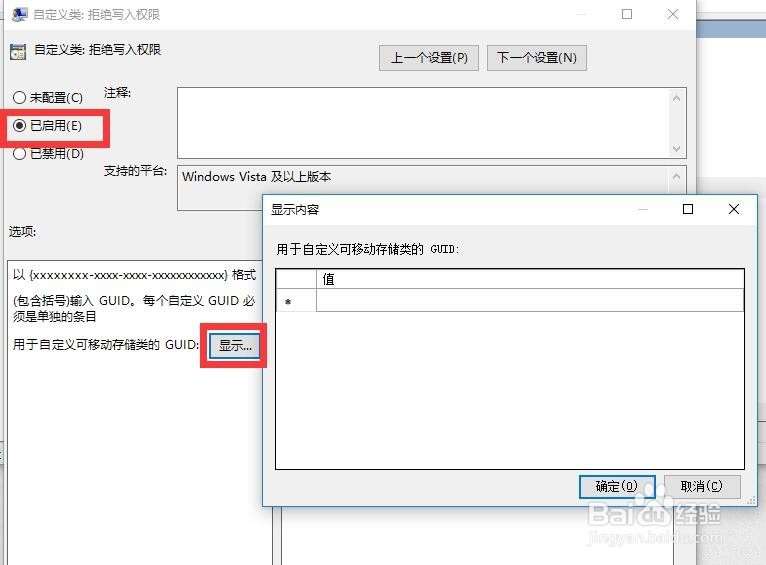1、为了保护电脑文件安全,我们可以通过”“组策略编辑器”功能实现对特定U盘的读取访问控制操作。右击桌面左下角的”Windows”按钮,从其列表中选择“命令提示符(管理员)”项。
2、待打开“命令提示符”界面后,直接输入 “gpedit.msc"并按回车键即可打开如图所示的”组策略编辑器“界面 。
3、从打开的“组策略编辑器”窗口,我们依次展开“计算机配置->管理模板->系统->可移动存储”项,接着在窗口右侧找到“可移动存储”项,如图所示,通过双击“可移动存储”项打开其属性设置界面。
4、待打开“可移动存储”设置界面后,就可以在窗口右侧找到“可移动磁盘:拒绝写入权限”并双击,并从弹出的”属性“窗口中,勾选“已禁用”项,点击“确定”即可完成配置。
5、待设置完成后,就实现了禁用U盘读取功能。通过开启“组策略”对U盘等可移动磁盘存储设备的禁用功能后,当插入U盘到电脑中并尝试进行访问时,会提示“无权对U盘进行访问”的提示信息。
6、当然,我们也可以只针对特定的U盘进行存储访问权限设置,这样就可以实现只针对特定U盘开放读取操作权限,从而实现对电脑文件安全保护的个性化要求。
7、通过“组策略编辑器”对U盘的读取限制操作可以在一下程度嚼秒躞句达到对电脑广播保护的需求,但是此方法存在明显的不足之处,一方面安全保密性比较低,稍微懂计算机的人员很容易墩伛荨矧通过修改“组策略”解除限制。另一方面设置操作比较繁琐,需要针对不同限制情况分别进行操作。同时无法满足针对电脑安全多方面的控制要求。为了解决以上的不足之处,我们可以借助专门用于对计算机安全进行控制的工具来实现,通过百度搜索下载“大势至电脑文件防泄密系统”进行安装。
8、当安装并运行此“大势至电脑文件防泄密系统”程序后,会自动处于后台隐藏运行状态,我们需要通过按键盘组合键“Alt+F2"来唤醒,如图所示,针对U盘的限制访问操作,可以通过"存储设备控制“列表中的相关功能来实现。
9、除了可以限制所有存储设备连接计算机实现文件的读取操作外,我们还可以有针对性的只限制特定U盘的使用。如图所示,勾选”只允许特定USb存储设备使用“项,同时点击”添加特定U盘“按钮完成特定U盘的添加操作即可。经过以上设置,就实现了相应的功能,只允许特定U盘对电脑文件进行读取操作。
10、”大势至电脑文件防泄密系统“作为一款功能强大的计算机文件系统安全保护类软件,可以满足针对计机的多样化控制要求,其控制功能非常强大,重要功能包括“USB存储设备控制”、“操作系统重要功能控制”、“上网行为控制”以及“智能设备控制”、“计算机端口控制”等功能。其操作方法非常简单,只需要勾选对应的项即可实现禁用操作,清除勾选则可以重新启用对应的功能,“所见即所得”的操作方式。大家可以自行下载并尝试其中的功能。